Programmi per aprire PDF
Ogni volta che provi ad aprire un file in formato PDF, il tuo computer si blocca per qualche secondo? Vorresti tanto aggiungere delle annotazioni o altre piccole modifiche a dei documenti PDF, ma il software che utilizzi attualmente per aprire questo genere di documenti non consente di farlo? Non preoccuparti, oggi ti darò una mano a trovare la soluzione più adatta alle tue esigenze.
Per fortuna esistono tantissimi programmi per aprire PDF, anche gratuiti, che includono delle funzioni di editing grazie alle quali è possibile non solo visualizzar, ma anche modificare i documenti aggiungendo firme, annotazioni, testi, frecce e altri elementi di vario genere in questi ultimi. Che ne dici allora? Ti va di scoprire quali sono i più interessanti e quali funzionalità offrono? Scommetto di sì.
Coraggio: prenditi qualche minuto di tempo libero, individua il software che ti sembra più in linea con le tue esigenze e corri a installarlo! Che tu abbia un PC con Windows, macOS o Linux o perfino un dispositivo portatile equipaggiato con Android o iOS/iPadOS, troverai sicuramente ciò che fa per te. Ti auguro una buona lettura e un buon lavoro!
Indice
- Programmi per aprire PDF gratis
- Programmi per aprire PDF online
- Programma per aprire PDF p7m
- Programma per aprire PDF in Word
- App per aprire PDF
Programmi per aprire PDF gratis
Se stai cercando dei programmi per aprire PDF gratis sul tuo computer, funzionanti su Windows, macOS e Linux, le soluzioni a cui, a parer mio, faresti bene a rivolgerti sono quelle che trovi di seguito. Mettile immediatamente alla prova, difficilmente te ne pentirai!
Microsoft Edge (Windows/macOS/Linux)
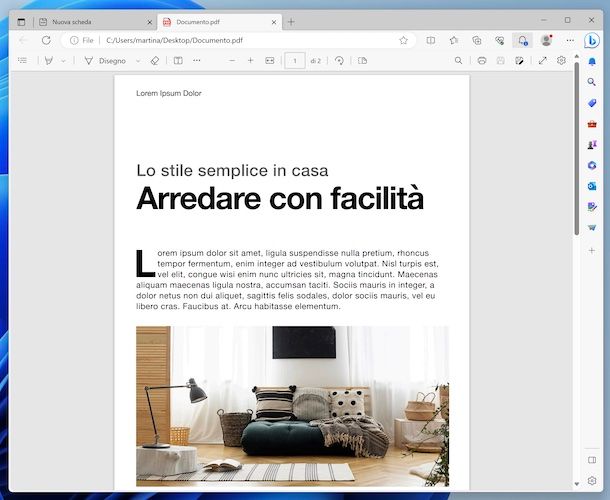
Il primo tra i programmi per aprire PDF che voglio suggerirti di adoperare è Microsoft Edge. Si tratta del browser “di serie” di Windows 10 e Windows 11 che però è disponibile anche per macOS e Linux e che, non tutti lo sanno, integra un visualizzatore di documenti PDF, nonché alcuni strumenti per la modifica degli stessi.
Per avvalertene, se stai usando Windows, avvia Microsoft Edge selezionando il collegamento che trovi nel menu Start.
Se stai usando macOS, invece, provvedi prima a scaricare e installare il browser, visitando il relativo sito Web, facendo clic sul tasto Scarica Edge, indicando il chip usato sul tuo Mac e premendo sul bottone Accetta e scarica. A download avvenuto, apri il file .pkg ottenuto e, nella finestra che vedi comparire sulla scrivania, premi sui tasti Continua e Installa, digita la password di amministrazione del Mac e poi premi sul bottone Fine, dopodiché avvia il browser selezionando l’icona aggiunta al Launchpad.
Ora che, a prescindere dal sistema operativo adoperato, visualizzi la finestra di Microsoft Edge, per avvalertene come programma per aprire PDF gratuito, trascinaci sopra il file PDF da aprire e il gioco è fatto!
Il documento, infatti, verrà mostrato in una nuova scheda e potrai visualizzarlo al centro della stessa senza problemi. Per regolare lo zoom e scorrere tra le varie pagine, utilizzai comandi appositi posizionati sulla toolbar in alto.
Sempre avvalendoti dei pulsanti che trovi in cima puoi eventualmente editare il documento: cliccando sul bottone Disegno puoi tracciare dei disegni a mano libera sul PDF, facendo clic sul pulsante con l’evidenziatore puoi evidenziare il testo del PDF, premendo sul tasto [T] puoi inserire del testo, facendo clic sul bottone con la gomma puoi eliminare eventuali modifiche fatte ecc.
Se hai apportato delle modifiche al PDF, ricordati di salvarle facendo clic sull’icona del floppy disk che si trova in alto a destra. Se vuoi creare una copia del documento esistente, premi sull’icona del floppy disk con la matita.
Adobe Acrobat Reader (Windows/macOS)
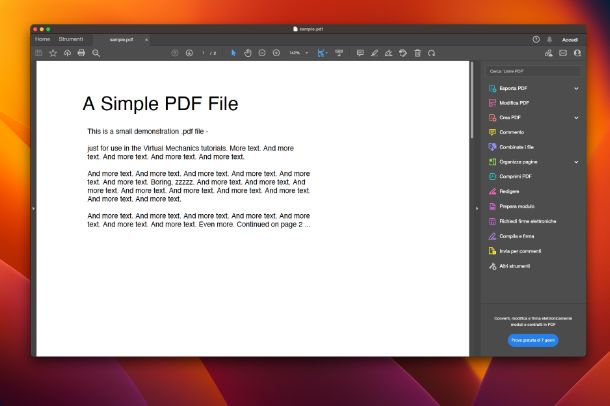
Se sei interessato a un altro programma per aprire PDF e modificarli, ti consiglio vivamente di rivolgerti a Adobe Acrobat Reader, il software più famoso e utilizzato al mondo per gestire e visualizzare documenti in questo formato. Il programma, compatibile con Windows e macOS, consente di aprire e modificare i PDF grazie alle tante funzioni offerte. Alcune feature, però, come la possibilità di convertire i documenti, sono riservate agli abbonati della versione a pagamento (la quale presenta un costo base pari a 18,29 euro/mese), ma che può essere provata gratis per 7 giorni.
Per scaricare Adobe Acrobat Reader gratis, visita il relativo sito Web e fai clic sul pulsante azzurro Scarica Acrobat Reader, dopodiché attieniti alle istruzioni che ti ho fornito nella mia guida dedicata.
In seguito, avvia Adobe Reader, selezionando il collegamento che trovi nel menu Start di Windows l’i cona nel Launchpad di macOS, e apri un documento PDF cliccando sul menu File situato in alto a sinistra e selezionando la voce Apri in esso presente.
Successivamente, il PDF selezionato sarà visibile nella parte centrale della finestra di Adobe Acrobat Reader. Tramite i pulsanti sulla barra degli strumenti in alto puoi cambiare la modalità di visualizzazione, scorrere tra le pagine ecc.
Se, invece, vuoi apportare cambiamenti al PDF puoi usare le funzioni che trovi nel menu laterale di sinistra e poi i bottoni appositi che vedi comparire in cima.
Se modifichi un file, ricordati anche di salvare i cambiamenti fatti selezionando la voce apposita dal menu File in alto a sinistra.
Sumatra PDF (Windows)
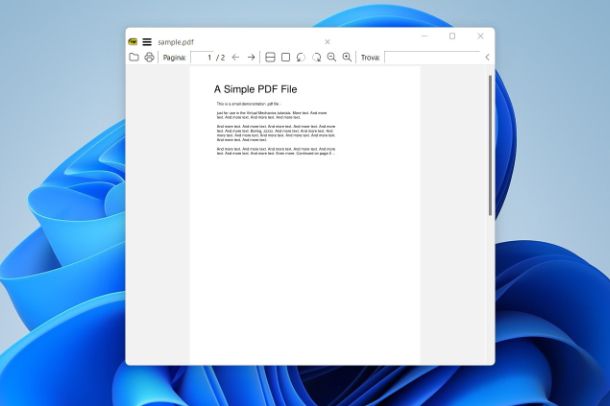
Se stai adoperando Windows e nessuno dei programmi per aprire PDF già proposti ti ha convinto in modo particolare, puoi rivolgerti a Sumatra PDF. Si tratta di un software gratuito e specifico per i sistemi operativi di casa Microsoft che consente di aprire i file PDF e gli eBook in formato ePub o Mobi, file XPS e fumetti digitali in CBZ o CBR. È molto leggero ed è fruibile anche in una variante no-install.
Per effettuare il download di Sumatra, visita il relativo sito Web e clicca sul collegamento adiacente la voce Portable version che trovi in corrispondenza delle sezioni 64-bit builds o 32-bit builds a seconda della versione di Windows in uso sul tuo computer.
A scaricamento avvenuto, estrai l’archivio .zip ottenuto in una posizione a piacere e avvia il file .exe contenuto al suo interno.
Ora che visualizzi la finestra di Sumatra PDF sullo schermo, per importare il tuo file nel programma e visualizzarlo, fai clic sull’icona della cartella in alto a sinistra e selezionalo.
In seguito, il PDF risulterà visibile nella parte centrale della schermata del programma. Per sfogliarlo, ruotare le pagine, regolare lo zoom e trovare i contenuti al suo interno puoi usare i comandi in alto, mentre la barra laterale di sinistra consente di accedere al sommario (se disponibile).
Anteprima (macOS)
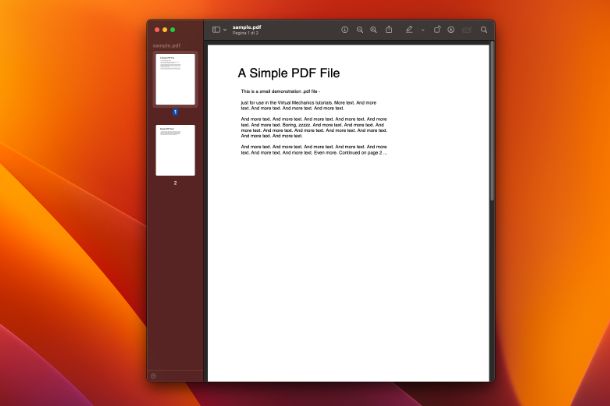
Se sei alla ricerca di programmi per aprire PDF funzionanti su Mac, non posso che consigliarti Anteprima, applicazione presente “di serie” di macOS, la quale consente non solo di leggere documenti nel formato oggetto di questo tutorial, ma integra anche alcuni strumenti per la loro modifica.
Per avvalertene, apri Anteprima facendo clic sull’icona che trovi nel Launchpad, seleziona il PDF da visualizzare dalla finestra che si apre e premi sul bottone Apri.
Dopo aver compiuto i passaggi di cui sopra, il documento PDF sarà immediatamente visibile. Per cambiare la modalità di visualizzazione, abilitare le miniature ecc. utilizza i menu appositi in alto a sinistra.
Se desideri modificare il documento, clicca sull’icona della matita posta in alto e aggiungi forme, campi di testo, firme, note ecc. avvalendoti dei bottoni presenti nella toolbar comparsa nella parte superiore della finestra.
Per salvare le eventuali modifiche fatte, puoi semplicemente chiudere la finestra di Anteprima, cliccando sul pallino rosso in alto a sinistra. Se, invece, vuoi esportare il file modificato come un nuovo documento, apri il menu File in alto a sinistra e seleziona la voce Esporta come PDF.
Altri programmi per aprire PDF gratis
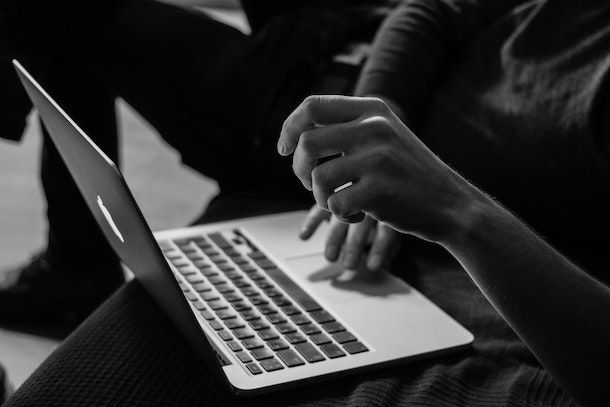
Quanto ti ho già proposto non ti ha convinto in modo particolare e, dunque, ti piacerebbe che ti segnalassi delle alternative? Detto, fatto! Nell’elenco sottostante trovi infatti ulteriori programmi per aprire PDF a cui puoi valutare di rivolgerti sul tuo computer.
- SlimPDF Reader (Windows/macOS/Linux) — software gratuito e funzionante su Windows, macOS e Linux, il quale consente di leggere i file PDF, di aggiungervi commenti e annotazioni e che si distingue per la sua gradevole interfaccia utente. Supporta anche i file protetti, pertanto viene reputato un programma per aprire PDF con password.
- PDF-XChange Editor (Windows) — si tratta di un visualizzatore di file PDF gratuito e specifico per sistemi operativi Windows, molto facile da usare e altamente efficiente. Da tenere presente che eventualmente è disponibile in una versione più completa, a pagamento (al costo base di 56 dollari).
- Skim (macOS) — ottimo programma per aprire PDF free specifico per macOS. È totalmente gratis e permette di aprire e visionare i PDF che gli vengono dati “in pasto”, ma anche di aggiungervi note ed evidenziazioni tramite gli strumenti appositi.
Programmi per aprire PDF online
Non vuoi o non puoi scaricare e installare nuovi software “veri e propri” sul tuo computer e ti piacerebbe quindi che ti indicassi dei programmi per aprire PDF online? Nessun problema! Trovi segnalati proprio qui sotto quelli che secondo me rappresentano i migliori della categoria. Funzionano da qualsiasi browser e sistema operativo.
PDF Candy

PDF Candy è un valido servizio online che puoi decidere di adoperare per visualizzare i PDF di tuo interesse direttamente dalla finestra del navigatore. Più specificamente, permette di visionare, modificare e convertire i documenti nel formato in questione. È gratis, ma non si possono caricare file che pesano oltre 500 MB. Per aggirare questa limitazione e sbloccare funzioni extra occorre sottoscrivere l’abbonamento a pagamento (al costo base di 4 euro/mese).
Per poterti servire di PDF Candy per il tuo scopo, visita la relativa pagina Web e e trascina il file di riferimento su quest’ultima. In alternativa, puoi selezionare il documento manualmente facendo clic sul tasto Aggiungi file, oppure puoi prelevarlo dai servizi di cloud storage supportati facendo clic sulla freccia adiacente e sui loghi.
Ad upload avvenuto, il file PDF ti verrà immediatamente mostrato nella finestra del browser. Puoi avvalerti dei pulsanti con le frecce, delle miniature e del tasto per lo zoom che trovi a destra per regolare la visualizzazione dei contenuti.
Se, invece, desideri apportare modifiche al documento, seleziona gli strumenti da usare per modificare il PDF nella toolbar posizionata a sinistra: premendo sul pulsante “T” puoi inserire dei testi, cliccando su quello con il quadrato puoi aggiungere delle forme geometriche, facendo clic su quello con la firma puoi inserire la tua firma autografa ecc. Ulteriori opzioni vengono mostrate nel menu adiacente a scomparsa.
Se hai apportato dei cambiamenti al PDF, per salvarli clicca sul bottone Esporta file collocato in alto a destra e fai clic sul pulsante Scarica file per procedere con il download del documento di output. Puoi altresì decidere di trasferire il file editato su Google Drive o su Dropbox, oppure puoi ottenerne un link da condividere.
Altri programmi per aprire PDF online

Se stai cercando ulteriori servizi online grazie ai quali poter aprire i file PDF da browser, valuta di rivolgerti alle alternative annesse all’elenco sottostante.
- PDFzorro — è un servizio online gratuito e molto semplice da adoperare, il quale permette di aprire PDF e modificarli con l’aggiunta di scritte, forme geometriche, e quant’altro. Funziona senza registrazione, ma creando un account è possibile salvare i propri documenti online.
- PDF Buddy — è un’altra applicazione Web mediante la quale è possibile leggere e modificare PDF utilizzando vari tool, come quelli relativi all’aggiunta di testi, rimozione delle pagine e così via. Funziona anche senza registrazione, tuttavia creando un account è possibile salvare i documenti online. Di base è gratuito, ma l’accesso a tutte le sue funzioni richiede un abbonamento a pagamento (al costo di 7,99 dollari/mese), oppure si possono comprare singoli crediti (al prezzo base di 5,99 dollari).
- DocHub — a differenza dei programmi per aprire PDF via Web già citati nei punti precedenti, questo non è pensato in modo specifico per visualizzare ed editare file nel formato in questione, dato che permette di agire anche su questa tipologia di documenti (es. JPG, RTF ecc.), ma è comunque estremamente valido. È gratis e la registrazione non è obbligatoria, ma sottoscrivendo un abbonamento a pagamento (con costi a partire da 5 dollari/mese) permette di sbloccare tutte le funzionalità.
Programma per aprire PDF p7m

Hai l’esigenza di reperire un programma per aprire PDF p7m? Sì? Beh, questa tipologia di file, adoperata soprattutto da professionisti e funzionari della Pubblica amministrazione, ha lo scopo di autenticare un documento di testo o un progetto con firma digitale e per questo motivo bisogna adoperare dei software ad hoc per aprirli. Quali? Nella mia guida dedicata ai programmi per aprire PDF p7m trovi un elenco esaustivo di soluzioni adatte allo scopo.
Programma per aprire PDF in Word
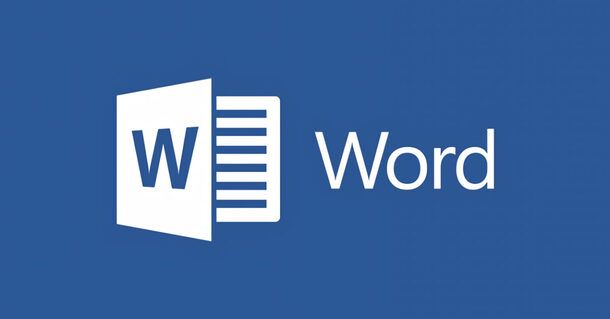
Hai necessità di reperire un programma per aprire PDF in Word e non sai a quale soluzione rivolgerti? Beh, oltre allo stesso celeberrimo Word di casa Microsoft ci sono anche altre soluzioni utili allo scopo che puoi prendere in considerazione e che puoi adoperare per intervenire sui contenuti dei tuoi PDF. Per tutti i dettagli del caso, ti rimando alla consultazione della mia guida specifica su come aprire un PDF in Word.
App per aprire PDF
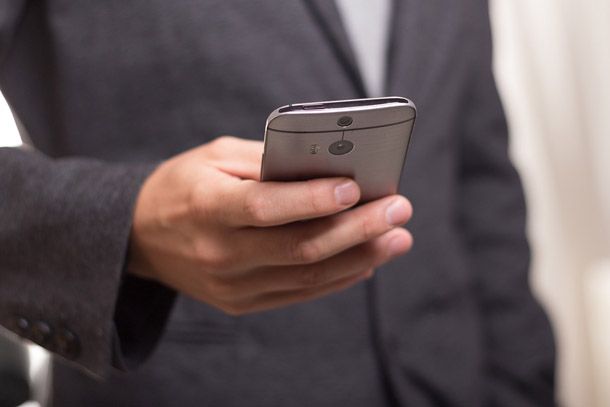
Se non hai il computer a portata di mano, puoi valutare di rivolgerti a delle app per aprire PDF da adoperare su smartphone e tablet, sia su Android che su iOS/iPadOS. Mi chiedi quali sono queste soluzioni? Beh, personalmente ti consiglio quelle che trovi nel seguente elenco.
- Xodo PDF (Android/iOS/iPadOS) — è una delle migliori app gratuite per leggere ed editare PDF. Integra, infatti, tutte le principali funzioni per gestire e modificare file di questo tipo e supporta anche la sincronizzazione dei documenti tramite cloud. Funziona su Android, iPhone e iPad e di base è gratis, ma vengono proposti acquisti in-app (al costo di 13,99 euro/mese) per sbloccare funzioni extra.
- PDF Viewer & Reader (Android) — si tratta di una semplice, ma altamente funzionale, app per dispositivi Android che consente di visualizzare i file in formato PDF. È gratis, ma vengon proposti acquisti in-app (al costo di 2,79 euro) per avere accesso completo a tutte le funzioni.
- PDF Expert da Readlle (iOS/iPadOS) — app specifica per iPhone e iPad che considerata uno dei migliori lettori PDF per i dispositivi della “mela morsicata”. Di base è gratis, ma l’accesso a tutte le sue funzioni, come quella relativa alla modifica del testo, richiede l’acquisto della versione a pagamento (con costi a partire da 7,99 euro).
Per maggiori informazioni circa l’utilizzo di queste e delle alternative analoghe, ti rimando alla consultazione della mia guida dedicata specificamente alle app per leggere PDF.

Autore
Salvatore Aranzulla
Salvatore Aranzulla è il blogger e divulgatore informatico più letto in Italia. Noto per aver scoperto delle vulnerabilità nei siti di Google e Microsoft. Collabora con riviste di informatica e cura la rubrica tecnologica del quotidiano Il Messaggero. È il fondatore di Aranzulla.it, uno dei trenta siti più visitati d'Italia, nel quale risponde con semplicità a migliaia di dubbi di tipo informatico. Ha pubblicato per Mondadori e Mondadori Informatica.






